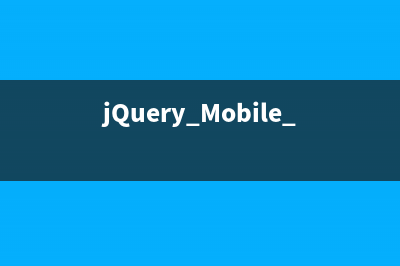位置: 编程技术 - 正文
如何玩转Win8系统自带的软键盘之超炫触摸键盘(win8.1怎么用)
编辑:rootadmin推荐整理分享如何玩转Win8系统自带的软键盘之超炫触摸键盘(win8.1怎么用),希望有所帮助,仅作参考,欢迎阅读内容。
文章相关热门搜索词:win8.1技巧,win8怎么装win10系统,win8怎么装成win7,win8怎么装成win7,win8.1技巧,win8系统教程,win8怎么运行,win8 怎么样,内容如对您有帮助,希望把文章链接给更多的朋友!
众所周知,Windows 8系统除了在界面上的较大变化,在电脑的适用性上,不仅适用于传统的PC,也适用于时下流行的带有可触摸屏幕的电脑,可以说,Win8里的很多特性也是为触摸屏幕所开发的,比如新加入的开始屏幕和应用,而正是由于触摸屏幕的发展,传统的键盘输入和鼠标操作,也受到了很大的挑战,也就是说,在触摸屏幕上,我们完全可以放弃鼠标和键盘,一样能够实现便捷的文字录入和对话功能。这就是我们今天将要认识的Windows 8 系统自带的软键盘——触摸键盘。
触摸键盘是不是只有在可触摸屏幕上才能使用呢?显然不是,如果你希望体验这种软键盘,比如你在购物支付,或者是管理银行卡、游戏账户等较为隐私的输入时,不妨就使用这个软键盘,也可以起到保护密码安全的作用。
默认情况下,如果是传统的PC,Win8软键盘是没有启用的,而是自带的微软拼音输入法。在传统的PC上,又该如何找到或者启用Windows 8的软键盘呢?想要调出软键盘,以下4种方法,简单方便:
方法一:按下Win + R快捷键,在弹出的运行对话框里输入“osk”,即可立即调出屏幕键盘。

方法二:鼠标移动到右上角或者右下角弹出的“超级按钮”里,搜索“屏幕键盘”。
方法三:在Win8 “开始”屏幕上点击右键,点击屏幕右下角,显示“所有应用”,在打开的“应用”界面的“Windows 轻松使用”区域即可找到“屏幕键盘”。
方法四:任务栏上鼠标右键——工具栏——触摸键盘。
以上方法,任意一种都可以打开系统里的屏幕键盘,软键盘跟实体键盘有着一样的功能,如果你更加喜欢使用鼠标,不妨就试试Windows 8系统里的软键盘,在一些特殊的场景,也许会有不一样的应用体验。喜欢这个小功能吗?赶快收藏起来吧,再分享给你的小伙伴们,一起加入酷炫的屏幕输入体验吧!
Win8提升2倍开机速度进入6秒快速开机教程 近两年SSD硬盘价格在不断下降,现在很多装机网友都首选固态硬盘做系统盘,能够大大提高存储速度和开机速度,受到不少DIY硬件玩家的追捧。Intel最新
win8设置定时关机借助计划任务轻松实现 让电脑定时关机是我们平时比较想实现的一个功能,就像几年前流行的功能手机一样可以定时关机、定时开机,十分的方便,对于win8系统的定时关机设
Win8分屏怎么用 Win8分屏功能使用图解 我们知道Win8系统有一个非常有趣的分屏功能,使用Win8的分屏功能可以实现一边逛应用商店一边和好友聊天等等,也可以一边玩游戏,一边聊QQ啥的,是
标签: win8.1怎么用
本文链接地址:https://www.jiuchutong.com/biancheng/358212.html 转载请保留说明!